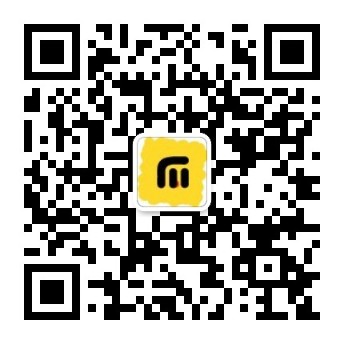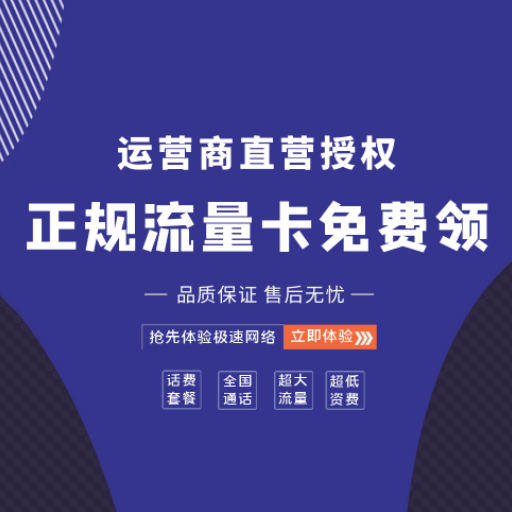一、PC平台用户,点击启动游戏后,游戏未能运行或运行后闪退,该怎么办?
对于Steam或WeGame平台用户:
尝试兼容模式:
1、打开Steam或WeGame。
2、找到“黑神话:悟空”的游戏页面。
3、在启动选项中选择“黑神话:悟空 兼容模式”。
注意:启用兼容模式会强制开启垂直同步,这可能会降低游戏的帧率。如果游戏可以正常启动,建议不要使用此选项。
对于Epic游戏商城用户:
修改启动选项:
1、打开Epic游戏商城。
2、进入您的游戏库。
3、找到并点击“黑神话:悟空”旁边的选项按钮(通常显示为三个点)。
4、选择“管理”,然后找到并开启“启动选项”。
5、在启动选项中输入:-saferender。
6、退出设置,重新启动游戏。
二、我在游戏运行过程中遇到闪退、黑屏、卡死等问题,如何处理?
1、硬件检查
检查散热系统:确保您的PC散热良好,包括清理风扇和散热器,检查是否有足够的通风。
检查内存: 使用工具如MemTest86+来测试内存条是否有错误。
检查硬盘/存储设备: 使用Windows的磁盘检查工具或其他第三方软件来扫描修复硬盘错误。
2、软件和设置调整:
降低游戏图形设置: 尝试降低游戏的图形设置(如分辨率、阴影质量、纹理质量等)以减少对系统资源的需求。
关闭游戏内覆盖和录制功能: 例如Steam的覆盖层、NVIDIA的影子播放等,这些功能可能与游戏不兼容。
更改电源设置: 确保您的电源计划设置为“高性能”模式,避免节能模式限制了硬件性能。
3、操作系统和驱动更新:
更新操作系统: 确保Windows更新是最新的,通过Windows Update检查并安装所有可用的更新。
更新DirectX: 访问Microsoft官网下载并安装最新的DirectX版本。
4、游戏文件和软件环境:
以管理员权限运行游戏: 右键点击游戏启动图标,选择“以管理员身份运行”。
禁用或卸载冲突软件: 某些软件(如杀毒软件、系统优化工具等)可能与游戏产生冲突。
检查游戏兼容性: 如果是较旧的游戏,尝试设置游戏的兼容模式。在游戏属性中,选择“兼容性”标签,勾选“以兼容模式运行此程序”。
5、日志和报告:
查看游戏日志: 如果游戏提供了日志功能,请查看日志文件,看是否有任何错误信息可以帮助诊断问题。
使用任务管理器监视资源: 打开任务管理器,观察CPU、内存、磁盘和GPU的使用情况,看看是否有资源过载的问题。
三、我的帧数比较低,无法流畅运行游戏,请问怎么解决?
1、大部分情况下在画质设置(设置->画质页签)选择“应用推荐画质等级”就可以自动获得兼顾性能和画质的参数。
2、但某些情况可能仍然会出现性能异常,您可以依次尝试以下操作,直到运行性能达到您的预期:
3、确认游戏安装在固态硬盘中,我们不推荐安装在机械硬盘或者外接便携硬盘内,尽管可以运行,但性能会大幅下降;
4、安装最新的显卡驱动;
5、多数情况下打开帧生成功能(设置->画质页签下)可以显著提高帧率,但在部分型号较低显卡或者高分辨率屏幕下,可能反而会降低帧率,您可以对比打开和关闭的流畅程度决定是否启用该功能;
6、适当降低画质选项中的“超采样清晰度”、“全局光照”、“阴影质量”等极大影响帧率的选项;
7、重启电脑,并关闭非必须的软件,部分录屏、视频、杀毒软件可能会降低运行性能;
四、游戏在着色器编译的过程中闪退了,如何处理?
1、一些报告称INTEL的部分13/14代CPU存在硬件不稳定问题,着色器编译过程中可能会触发“Out of video memory”(即显存不足)的报错提示。
2、建议参考INTEL或主板厂商的说明,对CPU采取降频处理。
3、您也可以选择跳过着色器编译,但在不降频的情况下,并不能保证游戏能稳定运行。
4、根据测试,着色器编译过程中闪退的设备有可能在游戏运行过程中也出现随机闪退。
五、为什么开启了DLSS帧生成后,会出现画面撕裂,或者帧率突然变低、画面跳帧等异常?
1、您需要在NVIDIA控制面板中开启垂直同步功能,才能使DLSS帧生成技术与垂直同步共同生效。
2、在测试中,开发团队也发现部分录屏软件可能会导致DLSS帧生成出现异常行为,包括帧率可能会在一段时间之后突然锁定在30帧、可能会突然出现一帧之前的画面等。
3、如果遇到这类情况,建议排查是否开启了录屏软件。
六、我使用NVIDIA GeForce RTX 40系列显卡,但是无法开启DLSS帧生成,如何处理?
NVIDIA GeForce RTX 40系列支持DLSS帧生成技术,开启后可以显著提高游戏帧数。但如果您正在使用Windows 10操作系统,默认情况下无法直接开启DLSS帧生成,需要:
1、进入Windows设置界面->系统->显示->图形设置;
2、打开“硬件加速GPU计划”开关,并重启电脑;
3、再次进入游戏,就可以正确开启DLSS帧生成,享受最佳性能。
如果仍然无法解决,建议更新驱动以及Windows系统到最新版本。DLSS帧生成要求使用较新的显卡驱动。
相关文章